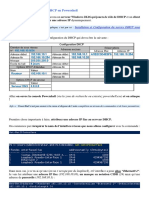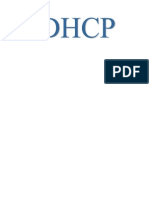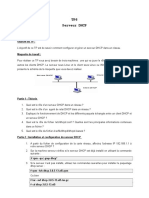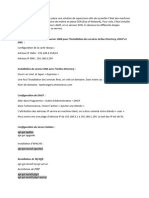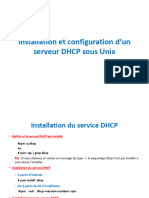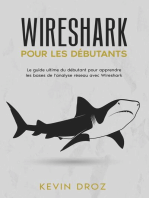0 évaluation0% ont trouvé ce document utile (0 vote)
60 vuesInstaller Et Configurer DHCP Et DNS
Installer Et Configurer DHCP Et DNS
Transféré par
english eduLe document décrit l'installation et la configuration d'un serveur DHCP et DNS. Il explique les étapes pour installer les rôles DHCP et DNS, créer des scopes et zones, et configurer les paramètres comme les plages d'adresses IP, les serveurs DNS et les passerelles par défaut.
Droits d'auteur :
© All Rights Reserved
Formats disponibles
Téléchargez comme DOCX, PDF, TXT ou lisez en ligne sur Scribd
Installer Et Configurer DHCP Et DNS
Installer Et Configurer DHCP Et DNS
Transféré par
english edu0 évaluation0% ont trouvé ce document utile (0 vote)
60 vues3 pagesLe document décrit l'installation et la configuration d'un serveur DHCP et DNS. Il explique les étapes pour installer les rôles DHCP et DNS, créer des scopes et zones, et configurer les paramètres comme les plages d'adresses IP, les serveurs DNS et les passerelles par défaut.
Titre original
Installer et Configurer DHCP et DNS
Copyright
© © All Rights Reserved
Formats disponibles
DOCX, PDF, TXT ou lisez en ligne sur Scribd
Partager ce document
Partager ou intégrer le document
Avez-vous trouvé ce document utile ?
Ce contenu est-il inapproprié ?
Le document décrit l'installation et la configuration d'un serveur DHCP et DNS. Il explique les étapes pour installer les rôles DHCP et DNS, créer des scopes et zones, et configurer les paramètres comme les plages d'adresses IP, les serveurs DNS et les passerelles par défaut.
Droits d'auteur :
© All Rights Reserved
Formats disponibles
Téléchargez comme DOCX, PDF, TXT ou lisez en ligne sur Scribd
Télécharger au format docx, pdf ou txt
0 évaluation0% ont trouvé ce document utile (0 vote)
60 vues3 pagesInstaller Et Configurer DHCP Et DNS
Installer Et Configurer DHCP Et DNS
Transféré par
english eduLe document décrit l'installation et la configuration d'un serveur DHCP et DNS. Il explique les étapes pour installer les rôles DHCP et DNS, créer des scopes et zones, et configurer les paramètres comme les plages d'adresses IP, les serveurs DNS et les passerelles par défaut.
Droits d'auteur :
© All Rights Reserved
Formats disponibles
Téléchargez comme DOCX, PDF, TXT ou lisez en ligne sur Scribd
Télécharger au format docx, pdf ou txt
Vous êtes sur la page 1sur 3
Installer et Configurer DHCP et DNS
SARA SENNOUNI - MOHAMED ACHARF ELGHAYANI TRI 202
Configuration interface de serveur
Installation et Configuration DHCP de serveur
Etape 1 : Installation du rôle
Afin de pouvoir installer le rôle DHCP, nous allons utiliser la commande suivante :
Install-WindowsFeature DHCP
Etape 2 : Configuration d'un scope DHCP
Nom : dhcp-vmnet3
Plage IP : De 192.168.1.1 à 192.168.1.254
Plage d’exclusion : De 192.168.1.1 à 192.168.1.10
Passerelle par défaut : 192.168.1.1
Serveur DNS : 192.168.1.1
Création du scope :
Add-DhcpServerv4Scope -Name " dhcp-vmnet3" -StartRange 192.168.1.1 -EndRange 192.168.1.254 -SubnetMask
255.255.255.0
Création de l'option de serveur DNS :
Set-DhcpServerv4OptionValue -DNSServer 192.168.1.1 -Router 192.168.1.1
Votre serveur DHCP est maintenant installé, autorisé dans votre AD et votre scope est configuré. Vous pouvez vérifiez cela
en ouvrant la console DHCP.
Installation et Configuration DNS de serveur
Etape 1 : Installation du rôle
Afin de pouvoir installer le rôle DNS, nous allons utiliser la commande suivante :
Install-WindowsFeature DNS
Etape 2 : Configuration d'un Zone Primary DNS
Nom de Zone : tri.local
Nom de Zone inverser: 1.168.192.in-addr.arpa
Création du nouvelle Zone :
Add-DnsServerPrimaryZone -Name tri.local -ZoneFile tri.local.dns
Création de nouvelle Zone inverser:
Add-DnsServerPrimaryZone - NetworkId 192.168.1.0 -ZoneFile 1.168.192.in-addr.arpa.dns
Verification Client DHCP
Vérification enregistrement de ressource
Vous aimerez peut-être aussi
- Abou-Exposé DHCPDocument19 pagesAbou-Exposé DHCPStephe MsonPas encore d'évaluation
- DHCP. .Etude - Et.mise - En.placeDocument10 pagesDHCP. .Etude - Et.mise - En.placeAym En100% (1)
- TPN°6 - Installer Et Configurer DHCP en PowerShellDocument5 pagesTPN°6 - Installer Et Configurer DHCP en PowerShellotmanwbouwPas encore d'évaluation
- DHCP PowershellDocument3 pagesDHCP PowershellOum BaderPas encore d'évaluation
- Configuration D'un Sérveur DHCPDocument14 pagesConfiguration D'un Sérveur DHCPIglesias EnriquePas encore d'évaluation
- Installer Et Configurer Son DHCP en PowershellDocument6 pagesInstaller Et Configurer Son DHCP en Powershellvolley passionPas encore d'évaluation
- DHCP PDFDocument30 pagesDHCP PDFpoloca4374Pas encore d'évaluation
- Rapport Serveur DHCPDocument11 pagesRapport Serveur DHCPمريم وفيقPas encore d'évaluation
- Dynamic DNS Sur Debian 9 - A342Document12 pagesDynamic DNS Sur Debian 9 - A342moh1209Pas encore d'évaluation
- TP2-Renommer+Config IP+Join Domaine+ Installer DHCP Avec PowershellDocument6 pagesTP2-Renommer+Config IP+Join Domaine+ Installer DHCP Avec Powershellyr651537Pas encore d'évaluation
- TP1 DHCPDocument3 pagesTP1 DHCPAy SarPas encore d'évaluation
- TP13 DNSDocument4 pagesTP13 DNSNicolaPas encore d'évaluation
- TP6-Migrer Role DhcpDocument2 pagesTP6-Migrer Role Dhcpyr651537Pas encore d'évaluation
- TP7 DHCPDocument17 pagesTP7 DHCPdraw- channelPas encore d'évaluation
- Lab 3 - Configuration Réseau Statique Et DynamiqueDocument9 pagesLab 3 - Configuration Réseau Statique Et DynamiqueChaimaà ElfathiPas encore d'évaluation
- Récupérer Une Réservation À Partir D'une Adresse IPDocument1 pageRécupérer Une Réservation À Partir D'une Adresse IPhbenzari8Pas encore d'évaluation
- Installation DHCPDocument10 pagesInstallation DHCPaichi_aPas encore d'évaluation
- TP6 ServeurDHCPDocument2 pagesTP6 ServeurDHCPmerz asmaPas encore d'évaluation
- Control 1 Alilou Firdaous - Ghizlane Laachiri Tri202Document15 pagesControl 1 Alilou Firdaous - Ghizlane Laachiri Tri202english eduPas encore d'évaluation
- TP Ad DHCP DnsDocument3 pagesTP Ad DHCP Dnshafsa.elhilali123Pas encore d'évaluation
- Manuel TPDocument3 pagesManuel TPyahyabennai9.5Pas encore d'évaluation
- Rapport de Configuration DHCP-DNS-WEB SERVER-DB-ANNUAIRE-MAIL Sur Debian 12Document54 pagesRapport de Configuration DHCP-DNS-WEB SERVER-DB-ANNUAIRE-MAIL Sur Debian 12mbayePas encore d'évaluation
- TP-serveur-DHCPDocument18 pagesTP-serveur-DHCPciana2258Pas encore d'évaluation
- TP N°4 - Implémenter Un Serveur DHCPDocument4 pagesTP N°4 - Implémenter Un Serveur DHCPtv myasianPas encore d'évaluation
- Administration WinS Chapitr 2 DHCPDocument30 pagesAdministration WinS Chapitr 2 DHCPgihansalim77Pas encore d'évaluation
- Activite Seance 2 DHCPDocument3 pagesActivite Seance 2 DHCPSyrine BouhachemPas encore d'évaluation
- Activite Seance 2 DHCP PDFDocument3 pagesActivite Seance 2 DHCP PDFSyrine BouhachemPas encore d'évaluation
- TP Serveur DHCP DNSDocument7 pagesTP Serveur DHCP DNSrayan-sadoukiPas encore d'évaluation
- SRV - RSX - tp02 Dhcp-DnsDocument6 pagesSRV - RSX - tp02 Dhcp-DnsHàjàr ElmalkiPas encore d'évaluation
- TP04 - DHCPDocument5 pagesTP04 - DHCPmanaaadelPas encore d'évaluation
- TP002Document2 pagesTP002raoufistaPas encore d'évaluation
- Administration LinuxDocument13 pagesAdministration Linuxkhadim maronePas encore d'évaluation
- ATELIER - La Configuration Du Service DHCPDocument7 pagesATELIER - La Configuration Du Service DHCPRed Rose الوردة الاحمراءPas encore d'évaluation
- TP DHCP LinuxDocument2 pagesTP DHCP LinuxIbtissam Oujeddou100% (1)
- DHCP 2Document3 pagesDHCP 2Osval PouketPas encore d'évaluation
- DHCPDocument9 pagesDHCPbahouabdelhamid00Pas encore d'évaluation
- TPDHCPDocument6 pagesTPDHCPOumaima Jabrane100% (1)
- TPN°2Document3 pagesTPN°2Ayoub TahiriPas encore d'évaluation
- Service RéseauDocument12 pagesService Réseaujoséphin sylvèrePas encore d'évaluation
- Dhcp-Agent de Relais-DdnsDocument7 pagesDhcp-Agent de Relais-DdnsKh Aw LaPas encore d'évaluation
- Installation DHCP Simple Sous FedoraDocument3 pagesInstallation DHCP Simple Sous FedoraSouhaib.elPas encore d'évaluation
- Activité - Linux - 02 - TP - DHCP01 - M13 - 2020 - 1Document3 pagesActivité - Linux - 02 - TP - DHCP01 - M13 - 2020 - 1nina rajaPas encore d'évaluation
- 16Document50 pages16zohair belhartiPas encore d'évaluation
- DHCP ServerDocument10 pagesDHCP ServerFaty GueyePas encore d'évaluation
- TP Mise en Place Dun Serveur DHCP Avec Agent RelaisDocument10 pagesTP Mise en Place Dun Serveur DHCP Avec Agent RelaisAbdelhafidh TouhemiPas encore d'évaluation
- TP DHCPDocument3 pagesTP DHCPsupeeerman3Pas encore d'évaluation
- CR AsrDocument66 pagesCR AsrabdrraoufkerPas encore d'évaluation
- Installer Et Configurer Le Serveur DHCP RedhatDocument3 pagesInstaller Et Configurer Le Serveur DHCP RedhatHarrys YannPas encore d'évaluation
- DHCP DNSDocument8 pagesDHCP DNSKhadija BenamarPas encore d'évaluation
- TP - 2 DEBIAN Configuration Du Serveur DHCP Et D'un Relais DHCPDocument6 pagesTP - 2 DEBIAN Configuration Du Serveur DHCP Et D'un Relais DHCPJose Maria Bituga MBA ALENEPas encore d'évaluation
- Aaouadou AbdelmonaimDocument53 pagesAaouadou AbdelmonaimaaouadouabdelmonaimPas encore d'évaluation
- Rapport UnixDocument4 pagesRapport UnixYaya 1370Pas encore d'évaluation
- TP12-mise en Place D'un Serveur DHCPDocument4 pagesTP12-mise en Place D'un Serveur DHCPNada ElyaâgoubiPas encore d'évaluation
- 2 Service DHCP Linux 2024Document17 pages2 Service DHCP Linux 2024baymikachraf1Pas encore d'évaluation
- TP2 Ipv6 M3S FiDocument16 pagesTP2 Ipv6 M3S FiMahmoud BouzidPas encore d'évaluation
- Configurer Un Relais DHCP Sur HP ProCurveDocument28 pagesConfigurer Un Relais DHCP Sur HP ProCurveMaavo Ya MoungouPas encore d'évaluation
- Wireshark pour les débutants : Le guide ultime du débutant pour apprendre les bases de l’analyse réseau avec Wireshark.D'EverandWireshark pour les débutants : Le guide ultime du débutant pour apprendre les bases de l’analyse réseau avec Wireshark.Pas encore d'évaluation
- Control 1 Alilou Firdaous - Ghizlane Laachiri Tri202Document15 pagesControl 1 Alilou Firdaous - Ghizlane Laachiri Tri202english eduPas encore d'évaluation
- Rapport Replication Inter-Site Boutaina Achraf TRI202Document17 pagesRapport Replication Inter-Site Boutaina Achraf TRI202english eduPas encore d'évaluation
- Examen de Fin de Module: Office de Formation Professionnelle Et de La Promotion Du TravailDocument2 pagesExamen de Fin de Module: Office de Formation Professionnelle Et de La Promotion Du Travailenglish edu0% (1)
- Cour DNSDocument31 pagesCour DNSenglish edu100% (2)
- Contrôle #3Document2 pagesContrôle #3english eduPas encore d'évaluation
- TP N°14 - Skills Integration ChallengeDocument3 pagesTP N°14 - Skills Integration Challengeenglish eduPas encore d'évaluation
- TP N°15 - Skills Integration Challenge InstructionsDocument2 pagesTP N°15 - Skills Integration Challenge Instructionsenglish edu100% (1)